使用Git History扩展可查看文件或项目提交历史,安装后通过右键菜单或命令面板打开图形化界面,显示提交记录、差异及时间线信息。
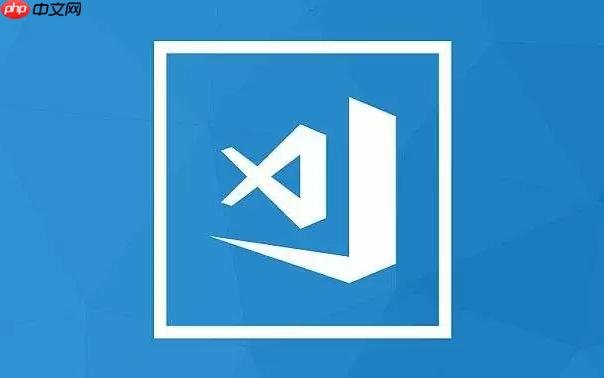
在VSCode中查看Git历史记录,可以通过集成的源代码管理功能和扩展插件来实现。最直接的方法是使用Git History扩展,它提供了图形化的提交历史界面。
打开VSCode的扩展面板(快捷键 Ctrl+Shift+X),搜索 "Git History"(作者:Don Jayamanne)。点击安装后,重启编辑器或刷新即可使用。
右键点击资源管理器中的某个文件,选择Git: View File History,会显示该文件的所有提交记录。点击某条记录,可以查看当时的修改内容和差异。
在项目根目录上右键,选择Git: View History,可查看整个项目的提交历史。
按下 Ctrl+Shift+P 打开命令面板,输入 "Git History",可以看到多个选项:
选择对应命令后,会在侧边栏或新标签页中展示图形化的历史记录,包括提交信息、作者、时间等。
VSCode自带的源代码管理视图(左侧活动栏的分支图标)可以查看当前未提交的更改和最近一次提交。虽然不提供完整历史图表,但结合Timeline面板,可以在文件打开时看到其修改时间线,包括Git提交记录。
在编辑器中右键文件,选择Show Timeline,即可按时间顺序查看该文件的Git提交列表。
基本上就这些方法,配合扩展使用体验更完整。不复杂但容易忽略的是右键菜单里的历史选项。
以上就是怎样在VSCode中查看Git历史记录?的详细内容,更多请关注php中文网其它相关文章!

每个人都需要一台速度更快、更稳定的 PC。随着时间的推移,垃圾文件、旧注册表数据和不必要的后台进程会占用资源并降低性能。幸运的是,许多工具可以让 Windows 保持平稳运行。




Copyright 2014-2025 https://www.php.cn/ All Rights Reserved | php.cn | 湘ICP备2023035733号